Regressão linear: passo a passo sobre como realizá-la no Excel
Nos cursos de Green Belt é ensinada a análise de correlação, muito importante em todo o programa Seis Sigma. Nela procuramos verificar se existe relação entre duas variáveis (Y e X). Mas muitas vezes o interesse é, além de descobrir se existe relação entre duas variáveis, saber quanto cada alteração na variável X modifica na variável Y. Por exemplo, para um dado preço (variável X), qual é a demanda estimada (variável Y). Esse tipo de análise é chamada de regressão linear e no post de hoje vamos ensinar a como fazê-la no Excel. Já explicamos como interpretar uma regressão linear no post do link e essa é uma das ferramentas mais poderosas que um Black Belt deve dominar.
eBook: Como fazer análise de dados
A análise de dados tem sido uma habilidade cada vez mais requisitada no mercado de trabalho. A quantidade de dados disponíveis é enorme, mas poucas pessoas conseguem transformá-los em insights para decisões de negócios.
A primeira etapa da regressão é a coleta de dados. Um extrato dos dados do nosso exemplo pode ser conferido na tabela 1 e correspondem a um call center. A análise de interesse neste caso é saber se a variabilidade no número de atendimentos do call center está correlacionada ao tamanho da equipe disponível para atende-los. Esta análise é importante, pois dirá à empresa se é necessário fazer contratações para que a meta de atendimentos seja cumprida.
Tabela 1: Extrato da tabela oriunda do formulário de coleta de dados.
| Day | DayoWk | Time slot | TimeIntvl | CallsAnswd | Staff |
| 1 | Mon | 1 | 6-6:30 | 6 | 3 |
| 2 | Tue | 1 | 6-6:30 | 7 | 6 |
| 3 | Wed | 1 | 6-6:30 | 7 | 4 |
| 4 | Thu | 1 | 6-6:30 | 10 | 5 |
| 5 | Fri | 1 | 6-6:30 | 9 | 6 |
| 6 | Mon | 1 | 6-6:30 | 11 | 4 |
| 7 | Tue | 1 | 6-6:30 | 12 | 4 |
Após coletar e organizar os dados, partimos para elaboração da análise. Existem duas maneiras de se fazer isto no Excel, uma via gráfico de dispersão e outra mais completa, utilizando o módulo de análise de dados do Excel. É este que utilizaremos neste exemplo. Para acompanhar a análise, basta acompanhar o passo a passo a seguir.
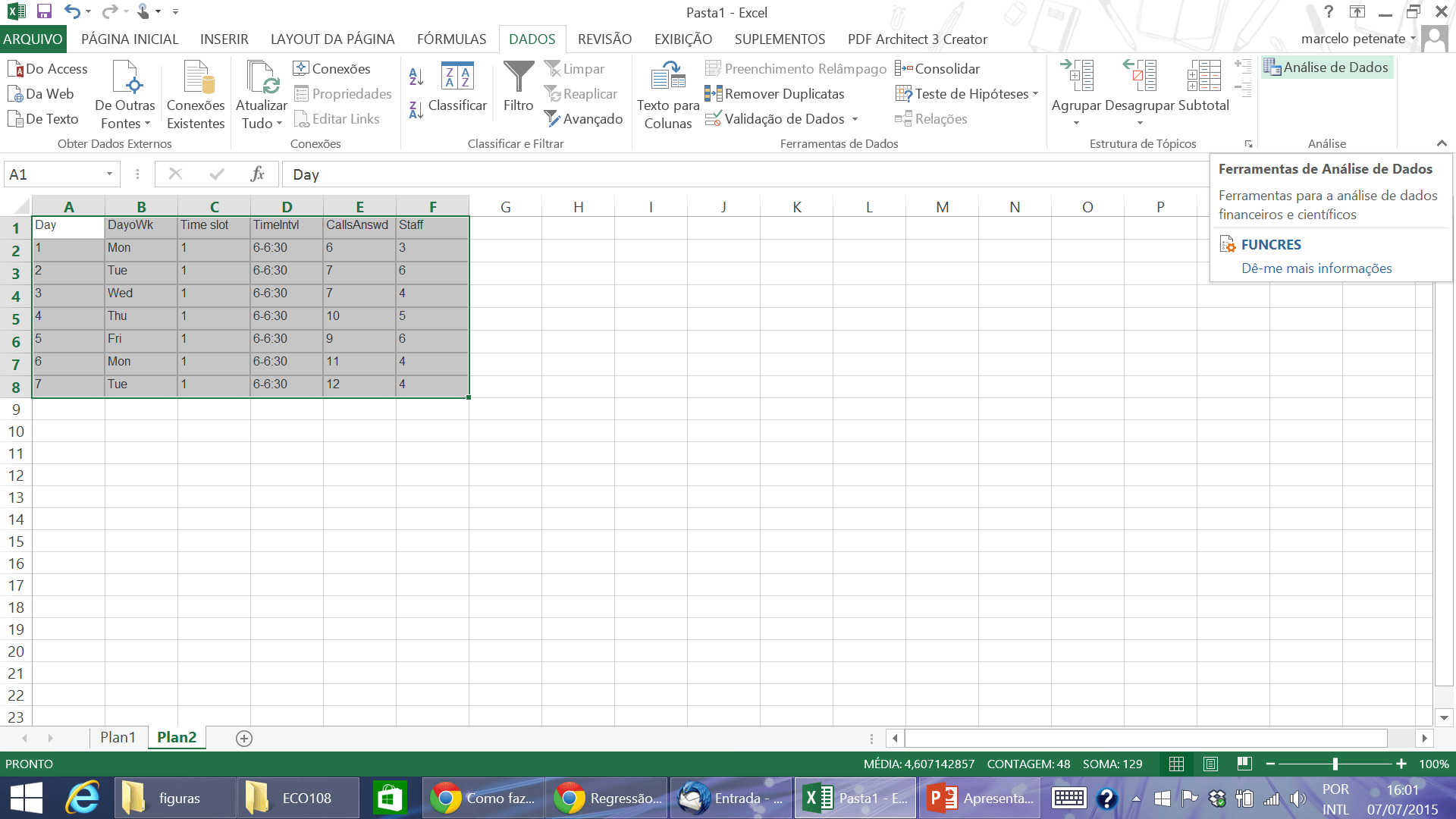
Figura 1: Montar tabela de dados no Excel, ir ao menu dados e clicar em análise de dados.
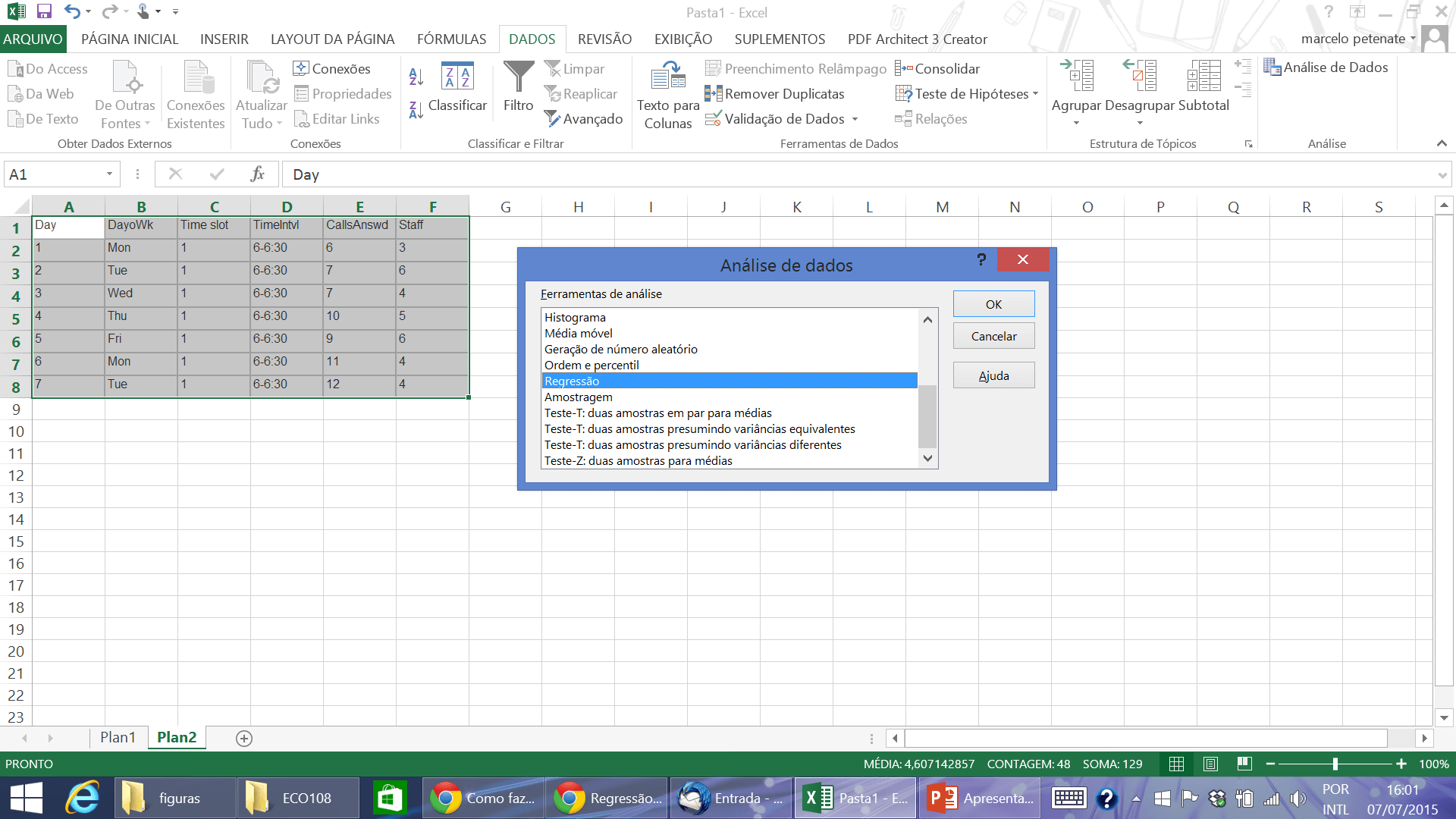
Figura 2: Selecionar regressão.
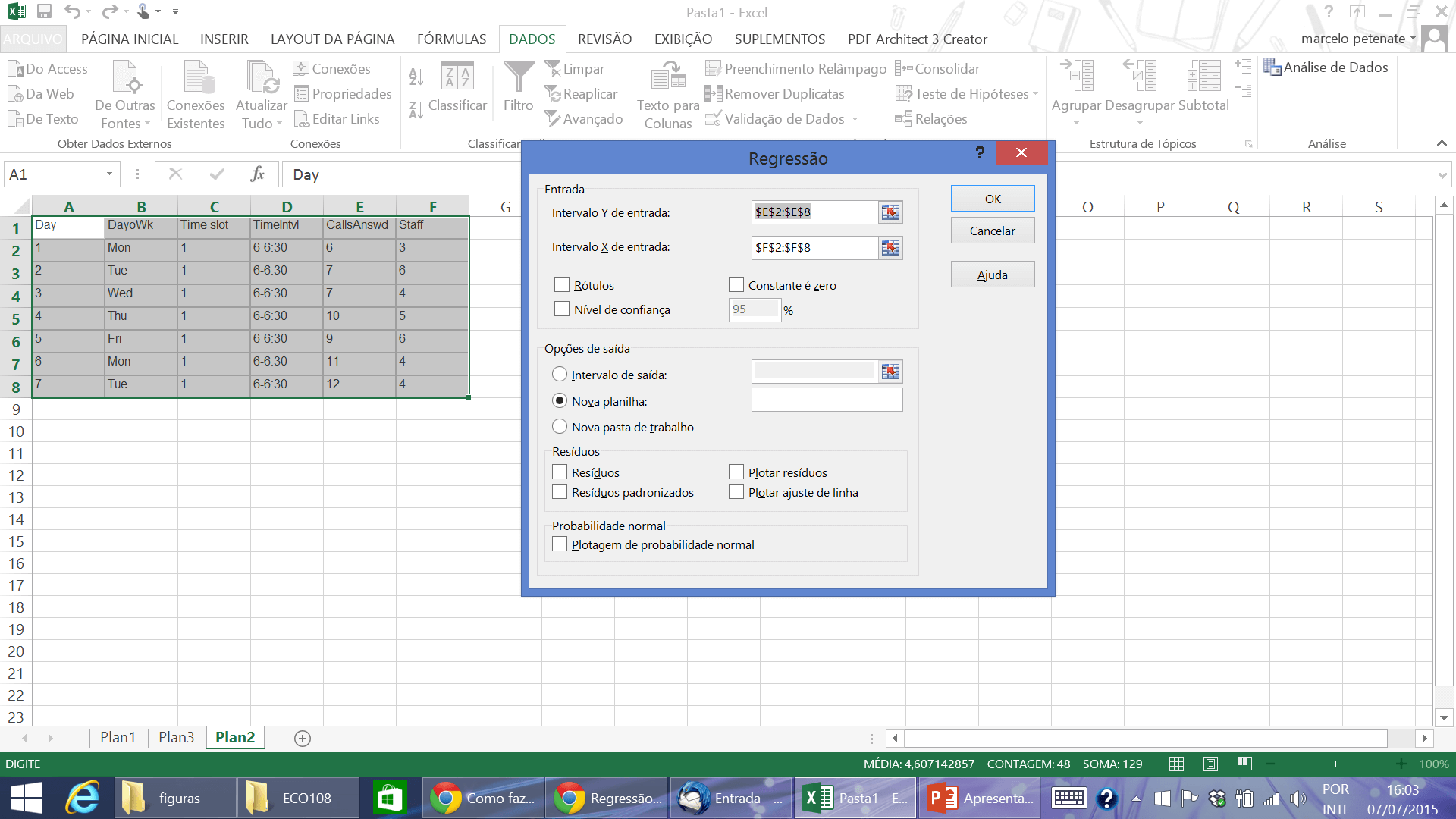
Figura 3: Selecionar o intervalo de dados desejado para as variáveis X e para as variáveis Y.
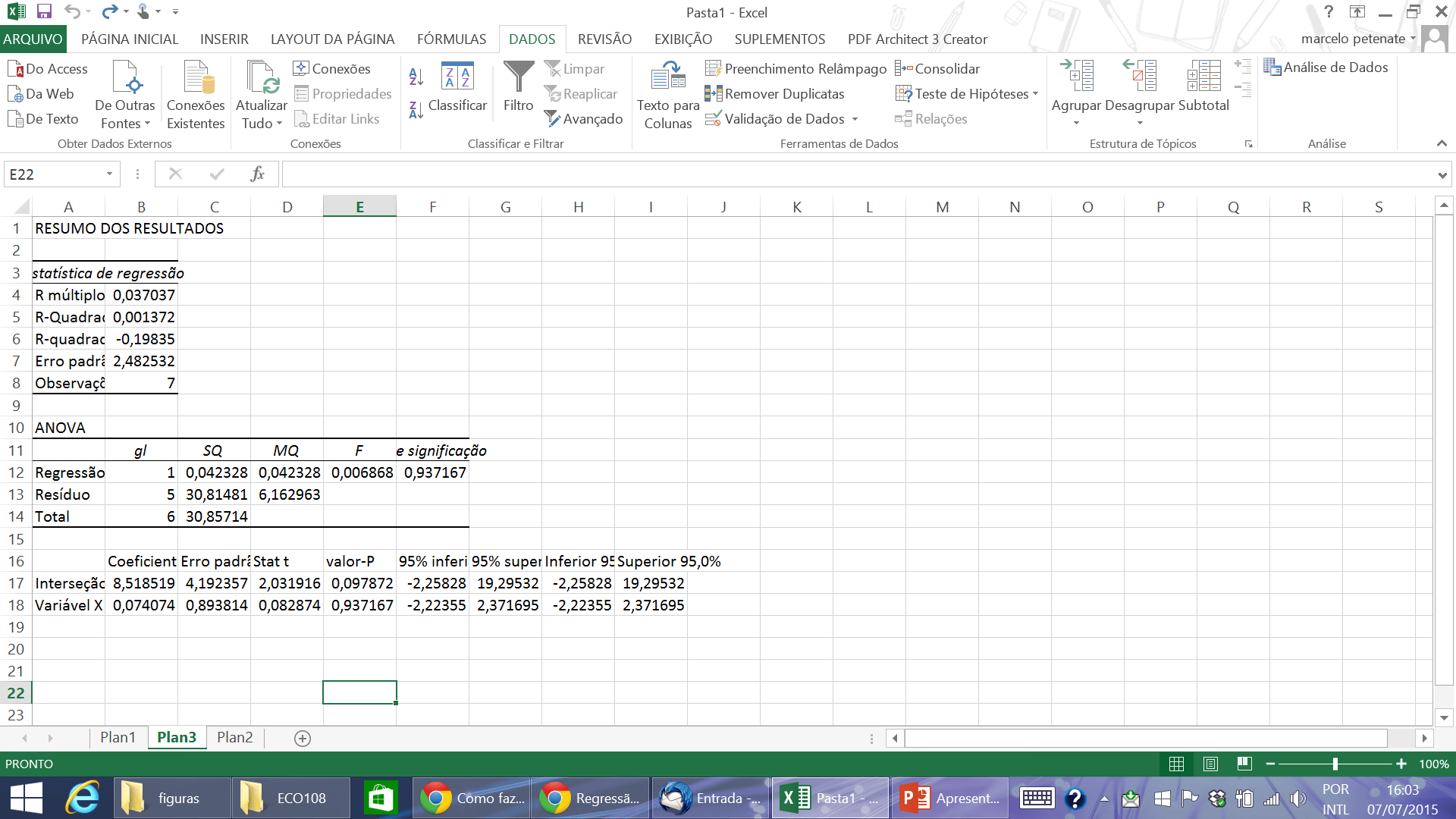
Figura 4: Selecionar o nível de confiança de 95% e Plotar resíduos e Plotar de probabilidade normal.
Após realizar a sequência (fig. 1 a 4), você deve analisar o resultado obtido. Se você pedir ao Excel uma análise de regressão padrão ele não irá traçar os gráficos de resíduos, que são importantes para verificar a qualidade da sua previsão. Muita gente incorre neste erro, até porque o Excel favorece esta análise errônea.
No exemplo deste artigo pedimos ao Excel que além da análise padrão (Estatística da Regressão) ele nos mostrasse os resíduos da regressão. Com os resíduos expostos, pedimos ao Excel que ele nos mostrasse a plotagem dos resíduos, a plotagem de probabilidade normal e a plotagem de ajuste de linha.
Estes gráficos servem para entendermos o comportamento dos resíduos, para analisarmos se há causas especiais ou se os resíduos estão sob controle. Caso haja, não é recomendável utilizar a análise de regressão elaborada. O outro gráfico, plotagem de probabilidade, serve para avaliarmos se a distribuição dos resíduos é uma curva normal ou se é necessário transformar as variáveis. Caso este gráfico seja uma reta, podemos concluir que a distribuição dos resíduos é normal. O último gráfico, plotagem de ajuste de linha, nos informa o valor previsto e o compara com os dados reais, permitindo a análise visual do comportamento dos resíduos ao longo do X. Se observarmos o resíduo aumentar ao longo do eixo X, temos um forte indício de que algo está errado ou que a previsão se deteriora a medida que X aumenta.
Somente após estas muitas análises é que podemos verificar se a nossa regressão é adequada ou não. Caso não seja, uma das saídas possíveis é realizar a transformação das variáveis, como por exemplo, para log. É muito comum em análises de regressão de dados econômicos, como o PIB, termos de aplicar a transformação log na variável dependente (Y). Ao fazermos isto, repetimos a análise e verificamos se o comportamento dos resíduos está adequado.
Nesta vida de Black Belt, já observei algumas confusões. Uma delas é verificar a qualidade da regressão pelo R² sem antes avaliar os gráficos dos resíduos. Ao ver tantos conceitos entendidos e aplicados de maneira errada, pergunto-me: qual será a razão para isto? Acho que a principal é a falha do sistema educacional que forma pessoas sem os mínimos conhecimentos técnicos em estatística, mas outra razão pode estar no Excel. O programa é muito bom, não há dúvida, mas por ser muito fácil, permite que as pessoas façam coisas sem saber bem o porquê.
Para você que já é um Green Belt, convidamos para conhecer nosso curso de Black Belt.
Pensando em facilitar as suas análises, preparamos um infográfico com os 5 passos para elaborar uma regressão matadora! Acesso clicando no link abaixo.
Se você se interessou pelo assunto, também pode baixar nosso super guia sobre análise de dados clicando no link abaixo. É Gratuito!
Dica de Leitura
No dia a dia de uma empresa, o gestor ou o gerente de projetos precisa acompanhar uma série de acontecimentos. Ao distribuir competências, o responsável por uma área ou um projeto otimiza os recursos, como força de trabalho e tempo. Como garantir que as atividades serão realizadas com êxito, se não se está perto para monitorar o andamento? Como um projeto precisa ter começo, meio e fim, a ferramenta 5W2H, que muito útil na delegação de tarefas, se adapta perfeitamente a essa característica.
Conheça mais sobre o 5W2H e suas contribuições.
Outras dicas de Leitura:
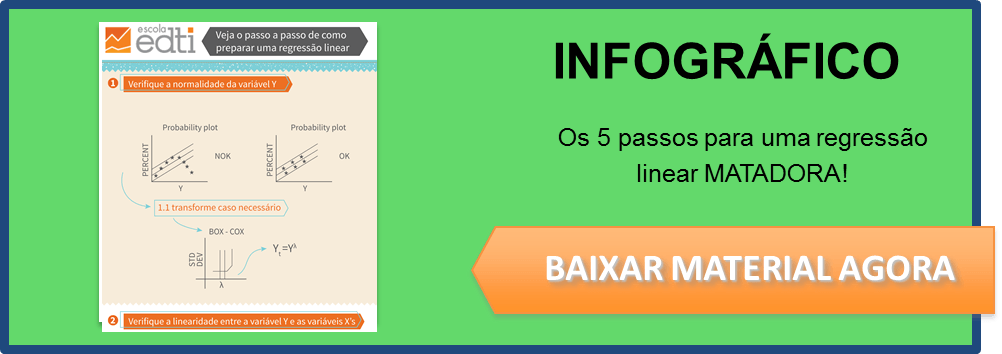
Fantástico artigo.
Parabéns!!
Muito bom Marcelo…Gde abs!
Realmente muito bom, gostaria que me indicasse um bom livro de entendimento de fácil a razoável sobre gráficos de resíduos. Realmente fiquei impressionado com o que foi abordado por você.